无人值守安装win10_Windows10批量安装配置教程
发布时间:2024-03-17
来源:绿色资源网
在现代化的IT环境中,批量安装和配置操作系统是一项必不可少的任务,而在windows10系统中,无人值守安装则成为了许多IT管理员的首选。本教程将详细介绍如何利用无人值守安装的方式进行Windows10的批量安装和配置,帮助用户高效地部署大量计算机,并节省大量时间和人力成本。让我们一起来掌握这一技巧,提升工作效率!
具体方法:
1.制作Windows10无人值守安装脚本我们需要首先下载Windows10对应版本的AKD文件。win+r调出运行对话框,输入winver可以查询系统版本。
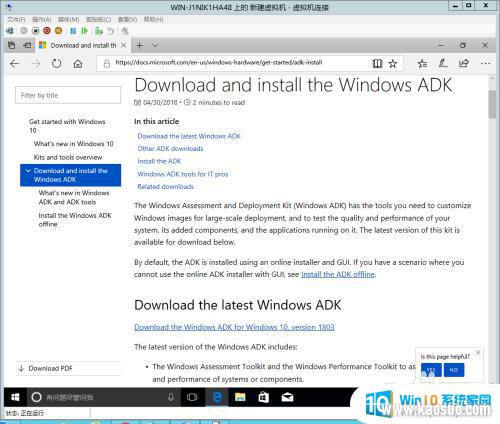
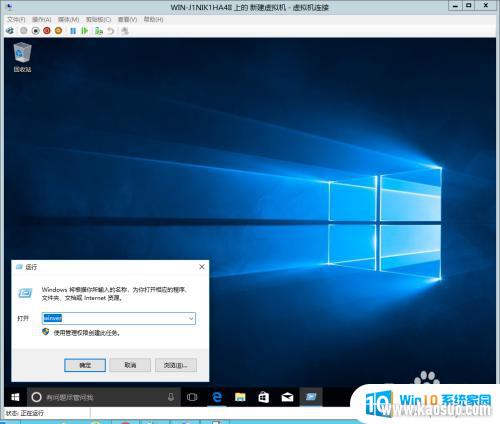
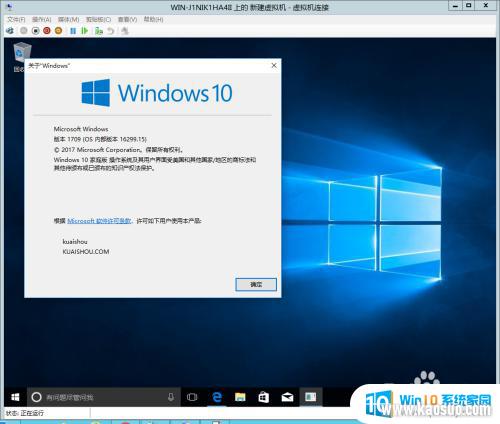
2.双击打开对应版本的AKD文件,安装评估和部署工具包,安装功能这里只勾选【部署工具】即可。
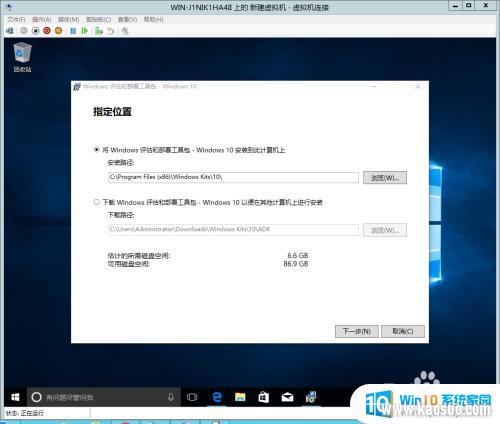
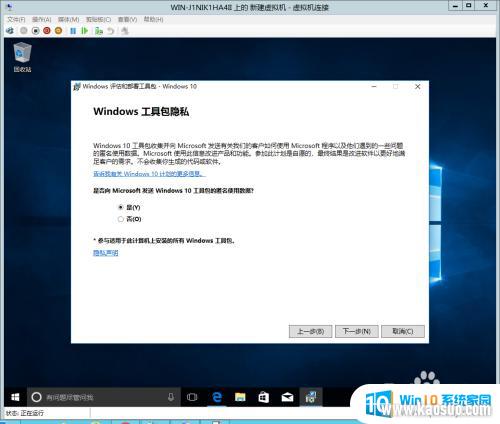
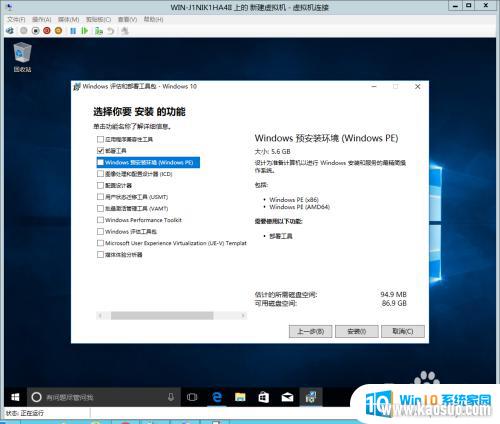
3.将Windows10镜像文件载入虚拟光驱,将sources文件夹下的install.wim文件复制到桌面或其他任意位置。
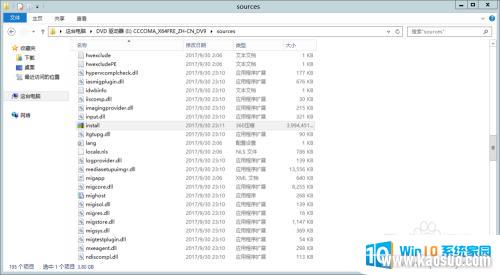
4.打开Windows system image manager,在【选择Windows映像或编录文件】上右击。载入步骤3中复制出来的install.wim文件;win10镜像文件里包含好几个版本的系统,这里需要选择一下需要载入哪个版本的镜像。单击是生成编录文件。
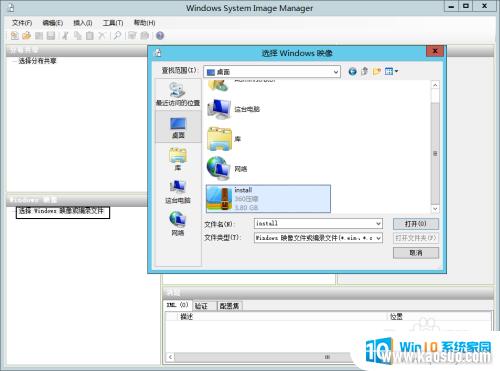

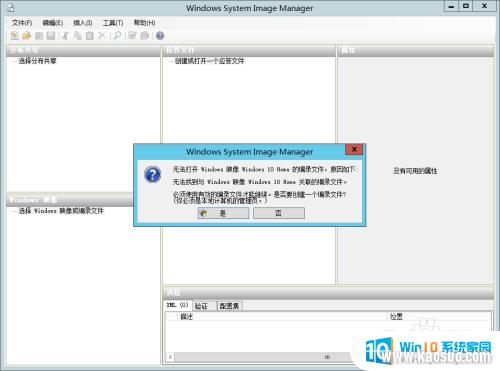
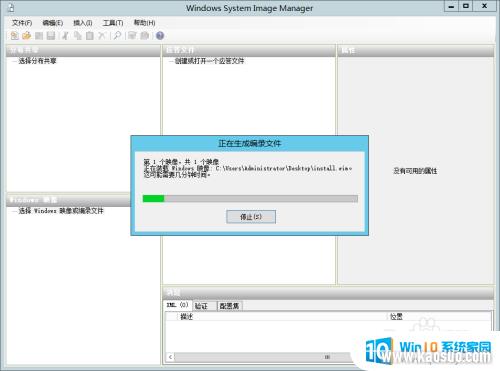
5.编录文件生成后,我们就可以对文件进行编辑了。这里提供一个应答文件,有兴趣的朋友可以参考一下。
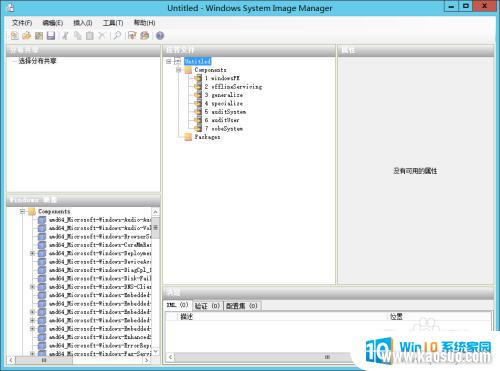
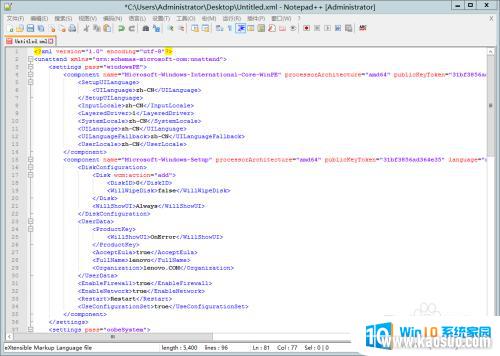
6.将步骤5生成的部署文件拷贝到C:RemoteInstall目录下,打开Windows部署服务。右击打开部署服务器的属性对话框并切换到客户端选项卡,点击浏览选中C:RemoteInstall下的部署文件即可。
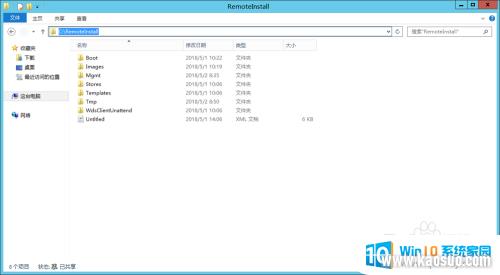
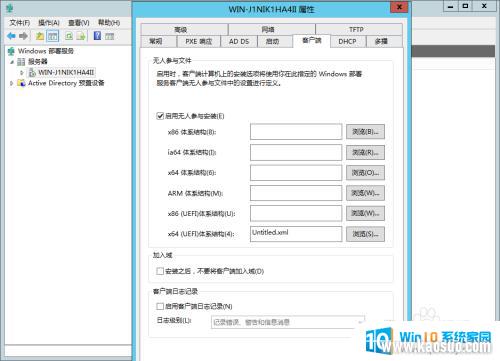
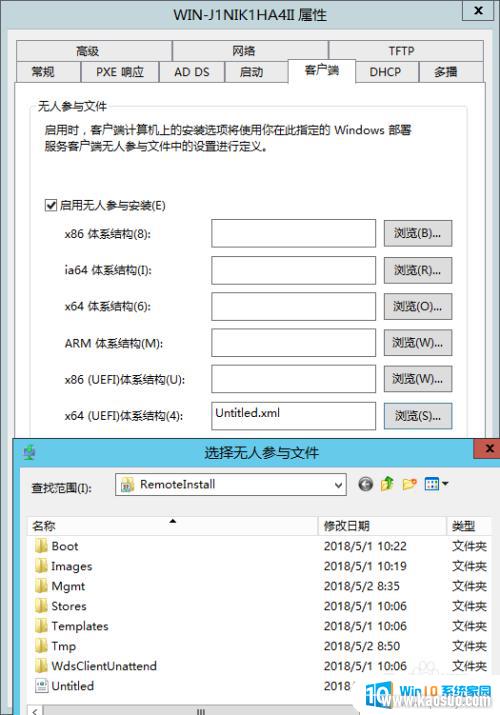
以上就是如何无人值守安装win10的全部内容,如果还有不明白的用户,可以根据我的方法来操作,希望能够帮助到大家。
分类列表
换一批
手游推荐
手游排行榜
推荐文章
- 1steam更新后游戏就需要重新安装_Steam如何重装但不删除已安装游戏
- 2压缩文件如何解压到桌面_解压文件安装到桌面教程
- 3方正仿宋gbk字体怎么安装_方正仿宋GBK字体安装方法
- 4oppo手机怎么安装2个微信_OPPO手机双微信的操作步骤
- 5cad安装需要internet连接来安装windows组件_windows组件安装需要Internet连接
- 6win11安装steam致命错误_Win11 steam致命错误修复方法
- 7win10镜像mac版_Macbook Pro如何引导安装Windows10 ISO镜像系统
- 8重装系统usb接口就能用了吗_电脑重装系统后USB接口不可用怎么办
- 9cad两个版本可以装在一个电脑上吗_如何在电脑上安装两个CAD软件并指定打开特定版本
- 10这台电脑已安装了更高版本的itunes_如何解决iTunes提示这台电脑已安装了更高版本的错误















